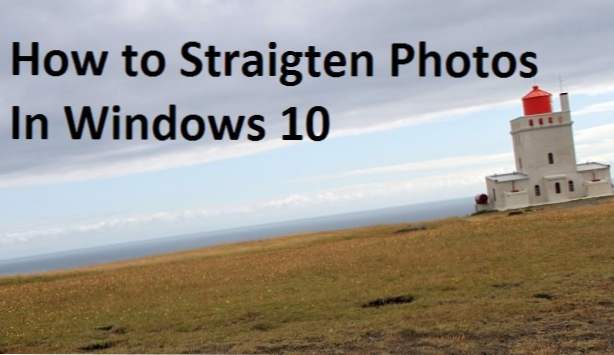
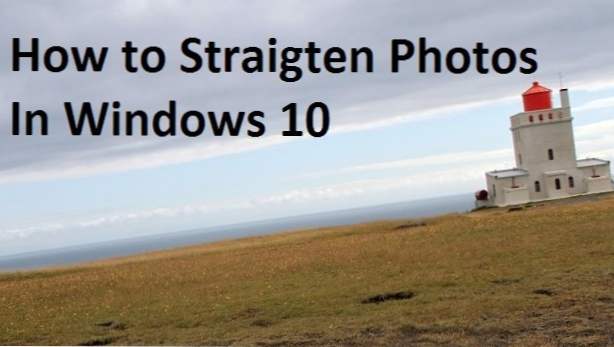
Hai foto di edifici ordinati e ordinati che assomigliano alla Torre di Pisa? Che ne dici di una foto di gruppo in cui il terreno e le persone sembrano essere inclinati di 10 ° a destra? Mantenere la fotocamera perfettamente orizzontale può essere difficile se non si dispone di un treppiede. Fortunatamente, l'applicazione Windows 10 Foto è dotata di uno strumento per raddrizzare le foto che ruota e ritaglia le immagini di un massimo di 30 ° per correggere le foto distorte. Ecco come usarlo.
1.Apri l'immagine che vuoi modificare con Foto. Foto è l'app predefinita per visualizzare le foto in Windows 10, quindi la tua foto si aprirà in Foto quando tu fare doppio clic su di esso in Esplora file. In alternativa, apri l'app Foto dal menu Start e scorri la raccolta o gli album per trovare la tua foto. Di solito preferisco il primo metodo perché Photos non organizza le tue immagini in cartelle, il che significa che devi scorrere tutte le immagini della tua collezione per arrivare a quello che vuoi.
2. Fare clic sumodificareicona sulla barra dei menu in alto. Sembra una matita.
3. AssicuratiCorrezioni di baseè evidenziato sul lato sinistro. Clicca ilRaddrizzare strumento sul lato sinistro della finestra.
4.Fare clic e trascinare la manopola del cerchio bianco attorno al cerchio nero per ruotare l'immagine. Si noti che più si raddrizza la foto, più sarà ritagliata. Usa le linee della griglia per aiutarti ad allineare le caratteristiche orizzontali e verticali per correre parallele al bordo.
5. Una volta che hai finito di raddrizzare la tua immagine, hai due opzioni salvare la tua immagine modificata. Puoi sostituire l'immagine originale facendo clic sull'icona di salvataggio (il dischetto) a sinistra della "x". L'icona a sinistra di quella (il dischetto con un'ombra) lascerà il tuo file originale da solo e salverà la tua modifica immagine come un nuovo file.

